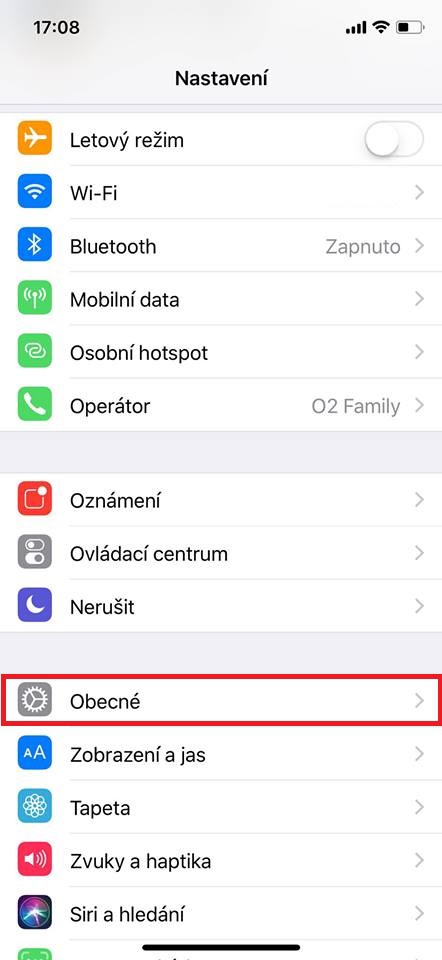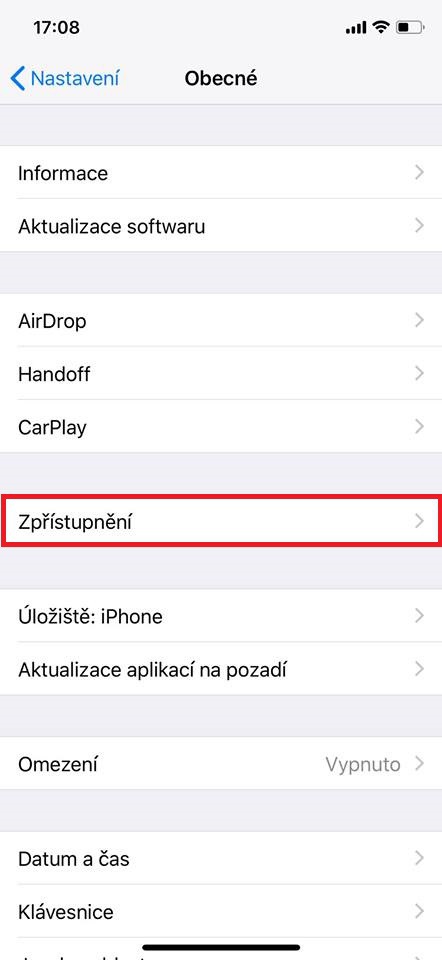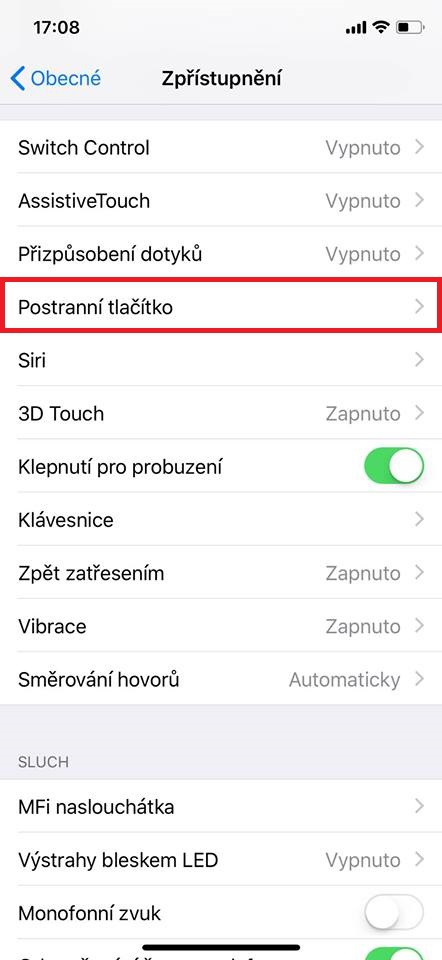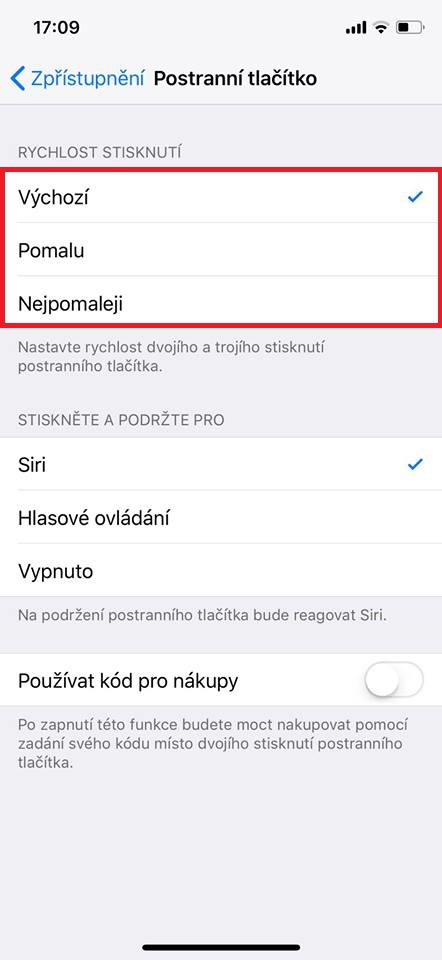ប្រសិនបើអ្នកជាម្ចាស់ iPhone X អ្នកប្រហែលជាបានយល់រួចហើយថាប៊ូតុងចំហៀងមានមុខងារច្រើនជាងគ្រាន់តែដោះសោ/ចាក់សោឧបករណ៍។ ប៊ូតុងចំហៀងរបស់ iPhone X ក៏ត្រូវបានប្រើប្រាស់ផងដែរ ឧទាហរណ៍ ដើម្បីធ្វើឱ្យ Siri សកម្ម បញ្ជាក់ការទិញនៅក្នុង App Store បញ្ជាក់នៅពេលបង់ប្រាក់នៅក្នុងហាងដោយប្រើ Apple Pay (ជាអកុសលមិនមែនសម្រាប់ពេលនៅក្នុងសាធារណរដ្ឋឆេក) យក រូបថតអេក្រង់ ហើយចុងក្រោយប៉ុន្តែមិនបានយ៉ាងហោចណាស់ វាក៏បម្រើឱ្យឧបករណ៍ចាប់ផ្តើមឡើងវិញយ៉ាងលំបាកផងដែរ។ នោះជាការងារច្រើនសម្រាប់ប៊ូតុងមួយ! សកម្មភាពមួយចំនួនដែលអ្នកអនុវត្តដោយប្រើប៊ូតុងចំហៀងតម្រូវឱ្យអ្នកចុចប៊ូតុងពីរដងឬបីដងជាប់ៗគ្នាយ៉ាងរហ័ស។ អ្នកប្រើភាគច្រើនប្រហែលជាមិនត្អូញត្អែរអំពីពេលវេលាពន្យារពេលដែលត្រូវចុចប៊ូតុងម្ដងទៀត។ ជាការពិតណាស់ មិនមែនគ្រប់គ្នាសុទ្ធតែដូចគ្នាទេ ហើយអ្នកខ្លះប្រហែលជាត្រូវកំណត់ការពន្យារពេលយូរជាងនេះ។ តើត្រូវធ្វើដូចម្តេច?
វាអាចជា ចាប់អារម្មណ៍អ្នក។
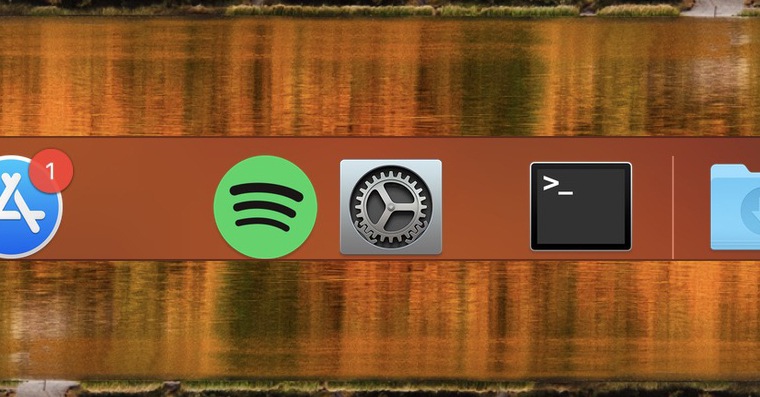
ការផ្លាស់ប្តូរការពន្យាពេលរវាងការចុចប៊ូតុងចំហៀង
- តោះបើក ណាសវែន
- តោះទៅផ្នែក ជាទូទៅ
- នៅទីនេះយើងចុចលើធាតុ ការបង្ហាញ
- ឥឡូវនេះយើងរកឃើញជួរឈរ ប៊ូតុងចំហៀង ហើយយើងនឹងបើកវា។
- ឥឡូវនេះយើងអាចជ្រើសរើសពីម៉ឺនុយប៊ូតុងចំហៀង ល្បឿនចុច (ឧ. ល្បឿននៃការចុចប៊ូតុងចំហៀងពីរដង និងបីដង)
- យើងមានជម្រើសបីសម្រាប់ជ្រើសរើស - លំនាំដើម យឺត និងយឺតបំផុត។ (ខ្ញុំសូមណែនាំឱ្យសាកល្បង Mod ទាំងអស់នេះ ដើម្បីមើលថាតើមួយណាដំណើរការល្អបំផុតសម្រាប់អ្នក)
សរុបសេចក្តីមក ខ្ញុំនឹងបន្ថែមថាជម្រើសនេះពិតជាមាននៅលើ iPhone X ប៉ុណ្ណោះ ព្រោះវាជា iPhone បច្ចុប្បន្នតែមួយគត់ដែលមិនមានប៊ូតុងដើម។ នេះមានន័យថានៅលើទូរស័ព្ទ iPhone ផ្សេងទៀតអ្នកនឹងមិនអាចរកឃើញជម្រើសប៊ូតុងចំហៀងនៅក្នុងការកំណត់នោះទេប៉ុន្តែប៊ូតុងផ្ទៃតុដែលអ្នកអាចកំណត់ល្បឿនពន្យាពេលដូចនៅលើ iPhone X ដោយគ្រាន់តែនៅលើប៊ូតុងដើម។